Ako chrániť sieť hesiel Wi-Fi?
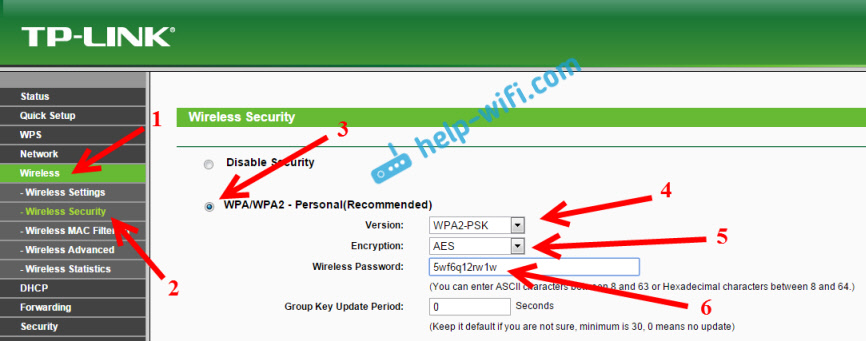
- 2763
- 396
- Bohumil Ďaďo
Ako chrániť sieť hesiel Wi-Fi?
Že v našom čase to môže byť dôležitejšie ako ochrana vašej domácej siete Wi-Fi 🙂 Toto je veľmi populárna téma, ktorá už je napísaná na tejto stránke, nie na jednom článku. Rozhodol som sa zhromaždiť všetky potrebné informácie o tejto téme na jednej stránke. Teraz podrobne zistíme otázku ochrany siete Wi-Fi. Poviem vám a ukážem, ako chrániť heslá Wi-Fi, ako to urobiť v smerovačoch rôznych výrobcov, ktorý spôsob šifrovania si vybrať, ako zvoliť heslo a čo potrebujete vedieť, ak plánujete zmeniť Heslo bezdrôtovej siete.
V tomto článku budeme hovoriť presne O ochrane domácej bezdrôtovej siete. A o ochrane iba heslom. Ak vezmeme do úvahy bezpečnosť niektorých veľkých sietí v kanceláriách, potom je lepšie pristupovať k bezpečnosti trochu inak (aspoň iný autentifikačný režim). Ak si myslíte, že jedno heslo nestačí na ochranu siete Wi-Fi, potom by som vám odporučil, aby ste sa neobťažovali. Nastavte dobré a ťažké heslo na tieto pokyny a nebojte sa. Je nepravdepodobné, že by niekto trávil čas a úsilie na hackovanie vašej siete. Áno, napríklad môžete skryť názov siete (SSID) a nastaviť filtrovanie pomocou MAC adries, ale to sú mimoriadne problémy, čo v skutočnosti prinesie nepríjemnosti iba pri pripojení a používaní bezdrôtovej siete.
Ak premýšľate o tom, či chrániť svoje Wi -fi alebo nechať sieť otvorenú, potom riešenie tu môže byť iba jedno - chráňte. Áno, internet je neobmedzený, ale takmer všetko doma má svoj vlastný smerovač, ale všetci presne sa niekto v priebehu času pripojí k vašej sieti. A prečo to potrebujeme, pretože ďalší klienti sú na routerovi ďalším zaťažením. A ak to pre vás nie je drahé, potom jednoducho nemôže vydržať toto zaťaženie. A tiež, ak sa niekto pripojí k vašej sieti, bude mať prístup k vašim súborom (ak je nakonfigurovaná miestna sieť) a prístup k nastaveniam smerovača (koniec koncov, štandardného správcu hesla, ktorý chráni ovládací panel , s najväčšou pravdepodobnosťou sa nezmenil).
Nezabudnite chrániť svoju sieť Wi-Fi dobrým heslom so správnou (modernou) šifrovacou metódou. Odporúčam vám okamžite nastaviť ochranu pri nastavovaní smerovača. A tiež by nebolo zlé z času na čas meniť heslo.
Ak sa obávate, že niekto bude hacknúť vašu sieť, alebo to už urobil, potom jednoducho zmeňte svoje heslo a pokojne žijete. Mimochodom, keďže všetci pôjdete do ovládacieho panela vášho smerovača, stále by som vám odporučil zmeniť heslo správcu, ktoré sa používa na zadanie nastavení smerovača.
Správna ochrana domácej siete Wi-Fi: Ktorú metódu šifrovania zvoliť?
V procese inštalácie hesla si budete musieť zvoliť metódu šifrovania siete Wi-Fi (metóda overovania testovania). Odporúčam iba inštaláciu WPA2 - osobný, s šifrovaním pomocou algoritmu AES. Pre domácu sieť je to najlepšie riešenie, v súčasnosti najnovšie a spoľahlivé. Presne je taká ochrana, že výrobcovia smerovačov sa odporúčajú zriadiť.
Iba s jednou podmienkou, že nemáte staré zariadenia, ktoré sa chcete pripojiť k Wi-Fi. Ak po nastavení máte nejaké staré zariadenia odmietnuť pripojiť sa k bezdrôtovej sieti, môžete nainštalovať protokol WPA (s algoritmom šifrovania TKIP). Neodporúčam inštalácii protokolu WEP, pretože je už zastaraný, nie je v bezpečí a môže ho ľahko preniknúť. A môžu sa vyskytnúť problémy s prepojením nových zariadení.
Kombinácia protokolu WPA2 - Osobný s šifrovaním algoritmom AES, Toto je najlepšia voľba pre domácu sieť. Samotný kľúč (heslo) by mal byť najmenej 8 znakov. Heslo by malo pozostávať z anglických písmen, čísel a znakov. Heslo je citlivé na register listov. To znamená „111AA111“ a „111AA111“ - Toto sú rôzne heslá.
Neviem, aký router máte, preto pripravím malé pokyny pre najobľúbenejších výrobcov.
Ak po zmene alebo na inštalácii hesla máte problémy s pripojením zariadení k bezdrôtovej sieti, pozrite si odporúčania na konci tohto článku.
Odporúčam vám okamžite zapísať heslo, ktoré nainštalujete. Ak na to zabudnete, budete musieť nainštalovať nový alebo sledovať staré heslo v nastaveniach smerovača alebo do počítača.
Chráňte heslo Wi-Fi na smerovačoch TP-Link
Pripojíme sa k smerovači (káblom alebo pomocou Wi-Fi), spustíme akýkoľvek prehliadač a otvoríme adresu 192.168.1.1 alebo 192.168.0.1 (adresa pre váš smerovač, ako aj štandardné meno používateľa a heslo sú uvedené na nálepke od spodnej časti samotného zariadenia). Uveďte meno používateľa a heslo. V predvolenom nastavení je to správca a správca. V tomto článku som podrobnejšie opísal vstup do nastavení.
V nastaveniach prejdite na kartu Bezdrôtový (Bezdrôtový režim) - Bezdrôtová bezpečnosť (Bezdrôtová ochrana). Nainštalujte známku v blízkosti metódy ochrany WPA/WPA2 - osobný. V ponuke Drop -Down Verzia (verzia) Vyberte WPA2-PSK. V ponuke Šifrovanie (Šifrovanie) nainštalujte AES. V teréne Bezdrôtové heslo (Heslo PSK) Uveďte heslo na ochranu vašej siete.
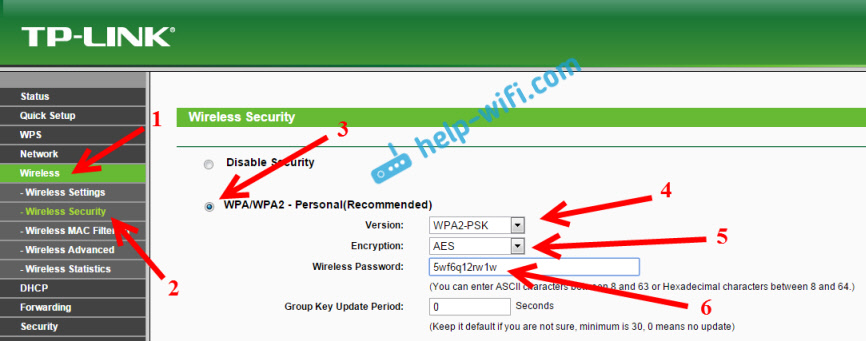
Ak chcete uložiť nastavenia, kliknite na tlačidlo Uložiť V dolnej časti stránky a reštartujte smerovač. Možno budete tiež potrebovať podrobné pokyny na zmenu hesla na smerovači TP-Link TL-WR841N.
Inštalácia hesla na smerovačoch ASUS
Musíme sa pripojiť k smerovači rovnakým spôsobom, otvoriť nastavenia o 192.168.1.1, Zadajte meno používateľa a heslo. Ak vôbec niečo, tu je podrobná inštrukcia: https: // help-ifi.Com/asus/vxod-v-nastrojki-na-routerax-SUS-192-168-1-1-1 1/
V nastaveniach musíme otvoriť kartu Bezdrôtová sieť, A vykonať takéto nastavenia:
- V ponuke Drop -down „Metóda prepravy“ vyberte WPA2 - osobný.
- „Šifrovanie WPA“ - nainštalujte AES.
- V poli „Predbežná WPA“ zapíšeme heslo pre našu sieť.
Ak chcete uložiť nastavenia, kliknite na tlačidlo Uplatňovať.
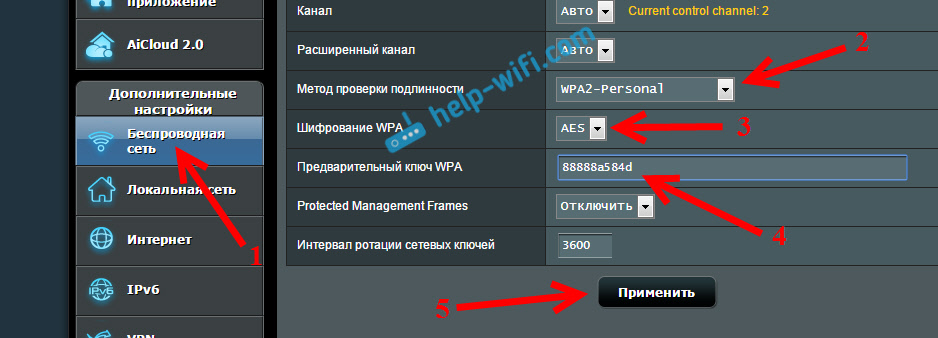
Pripojte svoje zariadenia k sieti novým heslom.
Chráňte bezdrôtovú sieť smerovača D-Link
Prejdite na nastavenia vášho smerovača D-Link v roku 192.168.0.1. Na tomto odkaze môžete sledovať podrobné pokyny. V nastaveniach otvorte kartu Wi-fi - Bezpečnostné nastavenia. Nastavte typ zabezpečenia a hesla ako na snímke obrazovky nižšie.
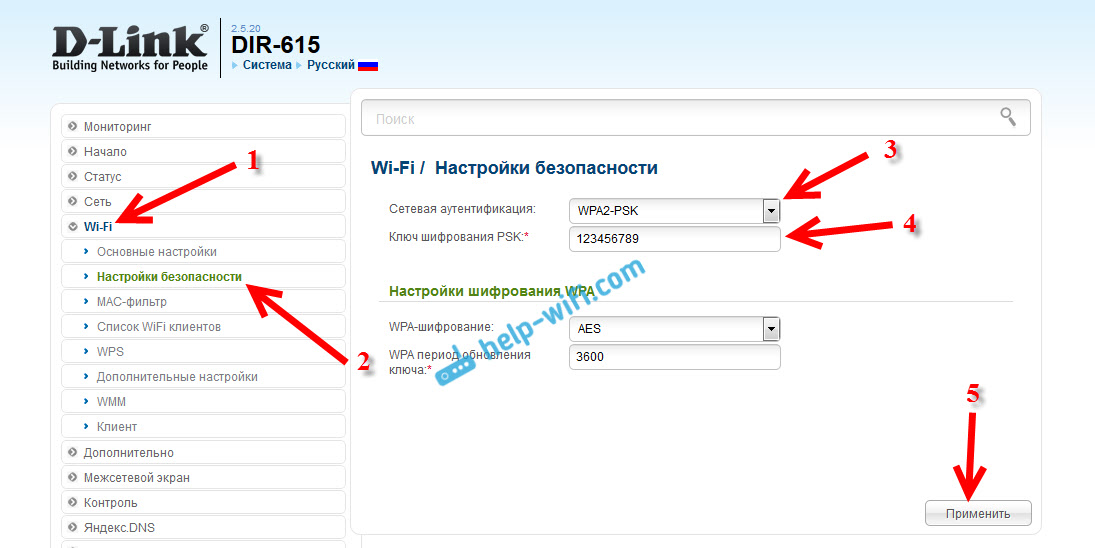
Nezabudnite uložiť nastavenia a reštartovať smerovač. Môžete vidieť podrobnejšie pokyny na inštaláciu hesla na D-link.
Nastavenie hesla na iných smerovačoch
Stále máme podrobné pokyny pre smerovače Zyxel a tenda. Pozri odkazy:
- Ako zmeniť alebo vložiť heslo na smerovač Zyxel?
- Zmeňte heslo na smerovači Tenda. Heslo Zmena siete Wi-Fi a prístup k nastaveniam
Ak ste nenašli pokyny pre svoj smerovač, môžete nakonfigurovať ochranu siete Wi-Fi na ovládacom paneli pre váš smerovač, v časti Nastavenia s názvom: bezpečnostné nastavenia, bezdrôtová sieť, Wi-Fi, Wireless atď. D. Zistím, že to nebude ťažké. A aké nastavenia na inštaláciu, myslím, že už viete: WPA2 - osobné a AES šifrovanie. No, kľúč.
Ak na to nemôžete prísť, opýtajte sa v komentároch.
Čo robiť, ak zariadenia nie sú po inštalácii pripojené?
Veľmi často, po inštalácii, najmä zmene hesla, zariadenia, ktoré boli predtým pripojené k vašej sieti, sa k nemu nechcú pripojiť. Na počítačoch sú to zvyčajne chyby „Parametre siete uložené v tomto počítači, nespĺňajú požiadavky tejto siete“ a „Windows sa nemohli pripojiť k ...“. Na tabletoch a smartfónoch (Android, iOS), chyby typu „sa nemohli pripojiť k sieti“, „pripojené, chránené“ atď. D.
Tieto problémy sa vyriešia jednoduchým odstránením bezdrôtovej siete a opätovným pripojením, už s novým heslom. Ako odstrániť sieť v systéme Windows 7, napísal som tu. Ak máte systém Windows 10, musíte podľa týchto pokynov „zabudnúť na sieť“. Na mobilných zariadeniach kliknite na svoju sieť, podržte a vyberte „Vymazať“.
Ak sú problémy s pripojením pozorované na starých zariadeniach, nainštalujte protokol ochrany WPA do nastavení smerovača a šifrovanie TKIP.
- « Prečo Wi-Fi bez prístupu na internet alebo obmedzené?
- Prečo sa notebook nepripojí k Wi-Fi? Internet nefunguje prostredníctvom Wi-Fi prostredníctvom smerovača »

